PDFと比較して、EPUBはデジタル出版物でより人気があります。 インタラクティブなコンテンツをEPUBeBookに直接挿入できるからです。 よりカスタマイズ可能な柔軟性を得るために、PDFをEPUB形式に変換できます。 ファイルをPDFからEPUBに変換する2つの方法があります。 大きなファイルサイズのPDFドキュメントをバッチ変換する必要がある場合は、強力なPDFからEPUBへのコンバーターをオフラインで使用することをお勧めします。 PDFファイルをめったに変換しない人にとっては、PDFからEPUBへのオンラインコンバーターを使用することも良い選択です。 それでは、PDFをEPUBにオフラインおよびオンラインで変換する方法をここで見てみましょう。
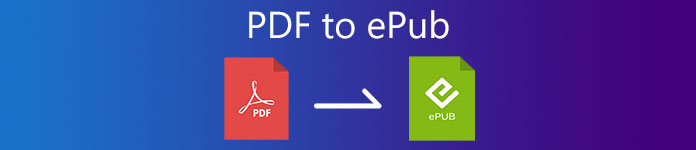
パート1:Windows / MacでPDFをEPUBに変換する方法
Apeaksoft PDF コンバーター アルティメット あなたが探しているPDFからEPUBへのバッチコンバーターです。 フォーマットを失うことなく、PDFをEPUBにバッチ変換できます。 使用する言語に関係なく、コンテンツを抽出して、EPUB形式で正確に保存できます。 高度なOCRテクノロジーは、アラビア語、ヘブライ語など、190を超えるPDFファイル言語を認識できます。したがって、PDFをeBook Kindle形式に変換し、フォーマットを正常に維持できます。
- PDFを高品質のEPUBeBook形式に変換します。
- OCRテクノロジーを使用して最大190のPDFファイル言語を認識します。
- 複数のPDFファイルまたは選択したPDFページをEPUB形式にバッチ変換します。
- EPUBに変換する前に、レイアウト、テキストエンコーディング、画像形式/解像度などを含むPDFファイルを編集します。
 ステップ2複数のPDFページをEPUB形式のみに変換する場合は、右側のパネルでページ範囲を設定できます。 切り替える レンジ カスタムPDFページを設定します。
ステップ2複数のPDFページをEPUB形式のみに変換する場合は、右側のパネルでページ範囲を設定できます。 切り替える レンジ カスタムPDFページを設定します。  ステップ3詳しくはこちら 出力フォーマット 底の近く。 選択 EPUB(* .epub) リストから。 宛先フォルダは次のように変更できます 出力フォルダ を参照してください。
ステップ3詳しくはこちら 出力フォーマット 底の近く。 選択 EPUB(* .epub) リストから。 宛先フォルダは次のように変更できます 出力フォルダ を参照してください。 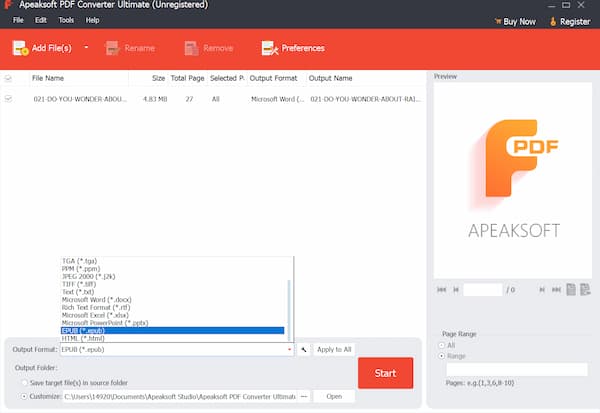 ステップ4詳しくはこちら 環境設定 上部のメニューバーにあります。 OCR設定ウィンドウで、 精度 PDFページを正しく認識するモード。 さらに、PDFの方向を変更したり、その他の変更を加えたりすることができます。 クリック OK 進む。
ステップ4詳しくはこちら 環境設定 上部のメニューバーにあります。 OCR設定ウィンドウで、 精度 PDFページを正しく認識するモード。 さらに、PDFの方向を変更したり、その他の変更を加えたりすることができます。 クリック OK 進む。  ステップ5詳しくはこちら お気軽にご連絡ください PDFからEPUBへのオフライン変換を開始します。 Kindleやその他の電子書籍リーダー用にPDFをEPUBにすばやく変換できます。
ステップ5詳しくはこちら お気軽にご連絡ください PDFからEPUBへのオフライン変換を開始します。 Kindleやその他の電子書籍リーダー用にPDFをEPUBにすばやく変換できます。 
変換後、USBケーブルを使用して EPUBファイルをiPadに転送する または他のデバイス。
パート2:PDFをEPUBオンラインに変換する方法
非常に多くのオンラインPDFからEPUBへのコンバーターがあります。 オンラインでPDFからEPUBへの最高のコンバーターになることができるのはどれですか? まあ、それはあなたのPDFファイルのサイズ、ページ、宛先、および他の多くの要因に依存します。 PDFファイルのサイズが50MB未満の場合は、Zamzarを無料PDFからEPUBへのコンバーターとしてオンラインで使用できます。
ステップ1WebブラウザでZamzarにアクセスします。 ステップ2PDFファイルをオンラインPDFコンバーターにドラッグアンドドロップします。 ステップ3選択する EPUB 下 電子書籍形式 のセクションから無料でダウンロードできます。 ステップ4選択する 今すぐ変換する PDFをオンラインで無料でEPUBに変換します。(変換されたEPUBファイルを他の人に送信したい場合は、前に確認できます 完了したらメール 対象のメールアドレスを入力してください。)
ステップ5選択する ダウンロード PDFをEPUBファイルに保存します。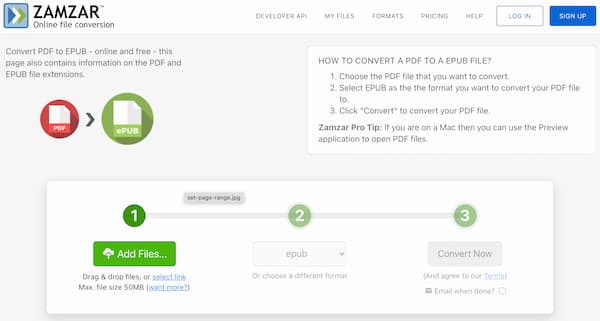
パート3:PDFからEPUBへのFAQ
CalibreでPDFをEPUBに変換する方法は?
まず、Calibreソフトウェアをコンピューターにダウンロードしてインストールします。 PDFドキュメントをCalibreにドラッグアンドドロップします。 クリック 書籍を変換する 上部のツールバーにあります。 から 出力フォーマット ドロップダウンリストから EPUB 出力フォーマットとして。 その他の関連情報を確認してください。 クリック OK PDFからEPUBへの変換を続行します。 数秒後、Calibreメインインターフェイスで変換されたPDFをEPUBで確認できます。
AndroidでPDFをEPUBに変換する方法は?
Androidユーザーは、オンラインのPDFからEPUBへのコンバーターまたはサードパーティのPDFからEPUBへのコンバーターapkを使用できます。 後者のオプションを選択すると、EPUBatorを使用してAndroidでEPUBをPDFからすばやく変換できます。 タップ PDFに変換 右側にあります。 ターゲットPDFファイルを参照してインポートします。 PDFからEPUBAndroidへの変換がすぐに開始されます。
CalibreはオープンソースのPDFからEPUBへのコンバーターですか?
はい。 PDFをEPUBオープンソースに変換したい場合は、Calibreが最適です。 Calibreを使用して、Windows、Mac、およびLinuxでPDFをすべてのeBook形式に変換できます。 ちなみに、Calibreを使ってKindleでPDFファイルを変換して見ることもできます。
EPUBとPDFのどちらが良いですか?
EPUB VSPDFの戦いで言うのは難しいです。 PDFは、世界初の電子書籍形式です。 あなたは世界中でPDF形式の多くのファイルを見ることができます。 ただし、EPUBは互換性において優れた仕事をします。 コンピュータや携帯電話でEPUBドキュメントを簡単に見ることができます。 さらに、EPUBはPDFよりも拡張された機能を提供します。 そのため、人々はPDFからEPUBを選びます。
結論
結論として、上記の10つのPDFコンバーターを使用して、Mac OSXおよびWindows8 / 7/XNUMXでPDFをEPUBに変換できます。 Apeaksoft PDF Converter Ultimateは大きなファイルサイズのPDFファイルを変換できますが、Zamzarやその他のオンラインのPDFからEPUBへのコンバーターは、小さなファイルサイズのPDFからEPUBeBookへの変換に優れています。 あなたはできる PDFファイルを圧縮する ページ をご覧ください
ただし、オンライン変換後、EPUBeBookが混乱しているように見える場合があります。 悪いPDFからEPUBへの変換を取り除くために、Apeaksoft PDF ConverterUltimateを無料でダウンロードして試してみることができます。 高度なOCRテクノロジーにより、元の文字とレイアウトを正確に保つことができます。




